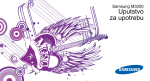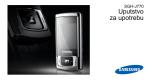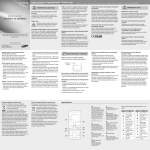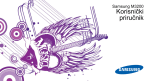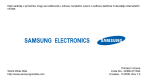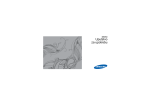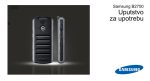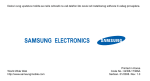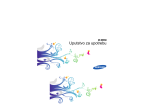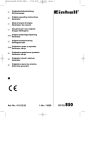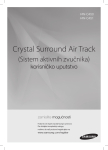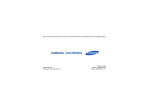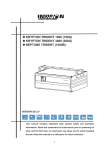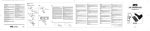Download Samsung GT-M3510 Korisničko uputstvo
Transcript
Delovi ovog uputstva možda se neće odnositi na vaš telefon što zavisi od instaliranog softvera ili vašeg provajdera. World Wide Web http://www.samsungmobile.com Printed in Korea Code No.: GH68-21004A Serbian. 10/2008. Rev. 1.0 Samsung M3510 Uputstvo za upotrebu Korišćenje ovog uputstva za upotrebu Ovo uputstvo za upotrebu je posebno napravljeno da vas uputi u korišćenje funkcija i karakteristika vašeg moblnog telefona. Da biste brzo počeli, pogledajte „Upoznavanje sa mobilnim telefonom“, „Sklapanje i pripremanje mobilnog telefona“, i „Korišćenje osnovnih funkcija“. ii Ikone za instrukcije Pre nego što počnete, upoznajte se sa ikonama koje ćete sretati u ovom uputstvul: Upozorenje – situacije koje mogu da izazovu vašu povredu ili povredu drugih osoba Oprez – situacije u kojima može da dođe do oštećenja vašeg telefona ili druge opreme Napomena – napomene, saveti za korišćenje ili dodatne informacije X Pogledajte – stranice sa srodnim informacijama, na primer: X str. 12 (označava „pogledajte stranicu 12“) → [ ] Uglaste zagrade – tasteri na telefonu; na primer: [ ] (označava taster Uključivanje/Izlaz iz menija) < > Ugaone zagrade – softverski tasteri koji kontrolišu različite funkcije na svakom ekranu; na primer: <OK> (označava softverski taster OK) Informacije o autorskim pravima Prava na sve tehnologije i proizvode koji čine ovaj uređaj vlasništvo su kompanija koje ih isporučuju: • Bluetooth® je zaštićeni žig korporacije Bluetooth SIG, Inc. širom sveta – Bluetooth QD ID: B014256. • Java™ je žig kompanije Sun Microsystems, Inc. • Windows Media Player® je zaštićeni žig korporacije Microsoft. iii Korišćenje ovog uputstva za upotrebu Sledi – redosled opcija ili menija koji morate da izberete da biste obavili neki korak; na primer: pritisnite <Meni> → Poruke → Kreiraj novu poruku (označava Meni sledi Poruke, sledi Kreiraj novu poruku) Sadržaj Informacije o bezbednosti i upotrebi 2 Bezbednosna upozorenja ..................................... 2 Bezbednosne mere ............................................... 4 Važne informacije o korišćenju ............................. 7 Upoznavanje sa mobilnim telefonom 10 Raspakivanje ....................................................... 10 Izgled telefona ..................................................... 11 Tasteri ................................................................. 12 Ekran ................................................................... 13 Ikone ................................................................... 14 Sklapanje i pripremanje mobilnog telefona 16 Postavljanje SIM kartice i baterije ....................... 16 Punjenje baterije ................................................. 18 Ubacivanje memorijske kartice (opcionalno) ....... 19 Korišćenje osnovnih funkcija 20 Uključivanje i isključivanje telefona ..................... 20 Pristupanje menijima ........................................... 21 iv Korišćenje naprednih funkcija 31 Korišćenje naprednih funkcija poziva ..................31 Korišćenje naprednih funkcija imenika ................33 Korišćenje naprednih funkcija razmene poruka ...35 Korišćenje naprednih funkcija za muziku .............36 Korišćenje alatki i aplikacija 40 Korišćenje Bluetooth bežične veze ......................40 Aktiviranje i slanje SOS poruke ...........................42 Aktiviranje mobilnog tražioca ...............................43 Snimanje i reprodukcija govornih beleški ............43 Izmena slika ........................................................ 44 Korišćenje Java igara i aplikacije ........................ 47 Protresi i igraj ...................................................... 47 Prikaz vremena u svetu ....................................... 48 Podešavanje i upotreba alarma .......................... 49 Korišćenje kalkulatora ......................................... 50 Konvertovanje valuta ili mernih jedinica .............. 50 Podešavanje tajmera za odbrojavanje ................ 50 Korišćenje štoperice ............................................ 50 Kreiranje novog zadatka ..................................... 51 Kreiranje tekstualne beleške ............................... 51 Upravljanje kalendarom ...................................... 51 Rešavanje problema a Indeks d v Sadržaj Prilagođavanje telefona .......................................21 Korišćenje osnovnih funkcija za pozivanje ..........23 Slanje i pregledanje poruka .................................24 Dodavanje i pronalaženje kontakata ....................26 Korišćenje osnovnih funkcija kamere ..................26 Slušanje muzike ...................................................27 Pretraživanje Interneta .........................................30 Informacije o bezbednosti i upotrebi Pridržavajte se sledećih mera bezbednosti kako biste izbegli opasne ili nezakonite situacije i obezbedili najbolji rad svog mobilnog telefona. 2 Bezbednosna upozorenja Čuvanje telefona van domašaja dece i kućnih ljubimaca Čuvajte telefonski aparat i sve njegove priključke van domašaja dece i životinja. Mali delovi mogu da izazovu gušenje ili ozbiljne povrede ako se progutaju. Zaštita sluha Korišćenje slušalice sa jakim zvukom može da ošteti sluh. Podesite zvuk na minimalnu jačinu da biste čuli razgovore ili muziku. Instaliranje mobilnih telefona i opreme sa oprezom Pažljivo rukovanje i odlaganje baterija i punjača • Koristite samo one baterije i punjače koje je odobrio Samsung i koje su posebno dizajnirane za vaš telefon. Nekompatibilne baterije i punjači mogu da izazovu ozbiljne povrede i da oštete telefon. • Nikada nemojte da bacate baterije u vatru. Pridržavajte se svih lokalnih propisa prilikom odlaganja istrošenih baterija. Izbegavanje upotrebe u blizini pejsmejkera zbog smetnji Minimalno rastojanje između mobilnih telefona i pejsmejkera treba da bude 15 cm kako bi se izbegle smetnje u radu, po preporuci proizvođača i nezavisne grupe koja vrši istraživanja u oblasti bežične tehnologije, Wireless Technology Research. Ako iz bilo kog razloga posumnjate da vaš telefon izaziva smetnje u radu pejsmejkera ili nekog drugog medicinskog uređaja, odmah isključite telefon i obratite se proizvođaču pejsmejkera ili tog medicinskog uređaja za dalja uputstva. 3 Informacije o bezbednosti i upotrebi Proverite da su mobilni telefon i njegova prateća oprema koji su ugrađeni u vaše vozilo, bezbedno postavljeni. Izbegavajte postavljanje telefona i priključaka pored vazdušnog jastuka ili u zoni u kojoj se on naduvava. Nepravilno ugrađena bežična oprema može da izazove ozbiljne povrede kada se vazdušni jastuk brzo naduva. • Nikada nemojte ostavljati baterije ili telefone na ili u uređaje koji se zagrevaju, kao što su mikrotalasne pećnice, šporeti ili radijatori. Baterije mogu da eksplodiraju kada se pregreju. • Nikada nemojte da lomite ili bušite bateriju. Izbegavajte da izlažete bateriju visokom pritisku, jer to može da izazove kratak spoj i pregrevanje. Isključivanje telefona u potencijalno eksplozivnim okruženjima Informacije o bezbednosti i upotrebi Nemojte koristiti telefon na mestu gde punite gorivo (benzinskoj pumpi) ili u blizini goriva ili hemikalija. Isključite telefon kad god je to naloženo znacima upozorenja ili natpisima. Telefon može da izazove eksploziju ili požar na mestima na kojima se skladišti gorivo ili hemikalije, u okolini njih, u područjima u kojima se ove supstance prenose i na mestima na kojima se vrši miniranje. Nemojte držati zapaljive tečnosti, gasove ili eksplozivne materije na istom mestu gde i telefon, njegove delove ili priključke. Smanjivanje rizika od povreda izazvanih ponavljanjem pokreta Prilikom slanja tekstualnih poruka i igranja igara na telefonu, držite telefon opušteno, lagano pritiskajte dugmad, koristite specijalne funkcije kojima se smanjuje broj pritiskanja dugmadi (kao što su obrasci i predvidiv tekst) i često pravite pauze. 4 Bezbednosne mere Bezbednost na putu pre svega Izbegavajte koriščenje telefona tokom vožnje i poštujte propise kojima se zabranjuje upotreba mobilnih telefona tokom vožnje. Koristite hendsfri priključke kako biste povećali svoju bezbednost kada je to moguće. Poštovanje svih bezbednosnih upozorenja i propisa Pridržavajte se svih propisa kojima se zabranjuje upotreba mobilnih telefona u određenim područjima. Korišćenje samo onih priključaka koji su propisani od strane Samsunga Upotreba kompatibilnih priključaka može da ošteti telefon ili da izazove povrede. Isključivanje telefona u blizini medicinske opreme Isključite telefon ili onemogućite bežične funkcije dok ste u avionu Telefon može da izazove smetnje u radu avionske opreme. Pridržavajte se propisa avio-kompanije i isključujte telefon, ili pređite na režim rada bez bežičnih funkcija kada to traži osoblje avio-kompanije. • Izbegavajte izlaganje baterija veoma niskim ili veoma visokim temperaturama (ispod 0°C ili iznad 45°C). Ekstremni temperaturni uslovi mogu da umanje kapacitet punjenja i vek trajanja baterija. • Baterije ne treba da dolaze u dodir sa metalnim objektima jer se na taj način povezuju njihovi + i polovi, što dovodi do privremenog ili trajnog oštećenja baterija. • Nikada nemojte upotrebljavati oštećeni punjač ili bateriju. Pažljivo i razumno rukovanje telefonom • Nemojte dozvoliti da vam se telefon pokvasi – tečnost može da izazuve ozbiljno oštećenje. Nemojte da držite telefon mokrim rukama. Oštećenje na telefonu koje izazove voda može da poništi garanciju proizvođača. 5 Informacije o bezbednosti i upotrebi Telefon može da ometa rad medicinske opreme u bolnicama ili zdravstvenim ustanovama. Pridržavajte se svih propisa, istaknutih upozorenja i direktiva koja je propisalo medicinsko osoblje. Zaštita baterija i punjača od oštećenja Informacije o bezbednosti i upotrebi • Izbegavajte korišćenje ili odlaganje telefona na prašnjavim i prljavim mestima kako bi se sprečilo oštećivanje pokretnih delova. • Telefon je kompleksan elektronski uređaj – zaštitite ga od udaraca i grubog rukovanja kako bi se izbegla ozbiljna oštećenja. • Nemojte da bojite svoj telefon, jer boja može da blokira pokretne delove i spreči pravilan rad. • Izbegavajte upotrebu blica kamere na telefonu, ili svetla, u blizini očiju dece ili životinja. • Telefonska i memorijska kartica mogu da se oštete ukoliko su izložene magnetnim poljima. Nemojte da koristite torbice ili priključke sa magnetnim zatvaranjem, niti da izlažete telefon kontaktu sa magnetnim poljima tokom dužeg vremenskog perioda. 6 Izbegavanje korišćenja sa drugim elektronskim uređajima Telefon emituje radio-frekventne (RF) signale koji mogu da ometaju nezaštićenu ili nepravilno zaštićenu elektronsku opremu, kao na primer, pejsmejkere, slušne aparate, medicinske aparate i druge elektronske uređaje u kući ili vozilima. Obratite se proizvođaču elektronskog uređaja kako biste rešili problem sa ometanjem u radu koji imate. Važne informacije o korišćenju Telefon se koristi u normalnom položaju Izbegavajte dodirivanje unutrašnje antene telefona. Servisiranje telefona od strane neobučenog osoblja može da dovede do njegovog oštećenja i poništava garanciju. Obezbeđivanje maksimalnog veka trajanja baterije i punjača • Izbegavajte punjenje baterije više od nedelju dana, jer prekomerno punjenje može da skrati vek trajanja baterije. • Vremenom se neupotrebljavane baterije prazne i moraju se ponovo puniti pre upotrebe. Pažljivo rukovanje SIM karticom i memorijskom karticom • Nemojte da vadite karticu dok telefon prenosi informacije ili im pristupa, jer to može dovesti do gubitka podataka i/ili oštećenja kartice ili telefona. • Zaštitite kartice od snažnih udaraca, statičkog elektriciteta i elektro-ometanja koje dolazi od drugih uređaja. • Često pisanje i brisanje skraćuje vek trajanja memorijske kartice. • Nemojte dodirivati kontakt površine zlatne boje i polove prstima ili metalnim objektima. Ukoliko je zaprljana, obrišite karticu mekanom tkaninom. 7 Informacije o bezbednosti i upotrebi Samo obučeno osoblje može da servisira telefon • Isključite punjač iz utičnice kada nije u upotrebi. • Koristite bateriju samo za propisane svrhe. Obezbeđivanje pristupa uslugama u hitnim slučajevima Informacije o bezbednosti i upotrebi Pozivi u hitnim slučajevima sa vašeg telefona možda neće biti moguć u nekim područjima ili prilikama. Pre putovanja u udaljena i nerazvijena područja, isplanirajte alternativni način kontaktiranja zaposlenih u servisu za hitne slučajeve. SAR potvrda obaveštenja (Specific Absorption Rate) Vaš telefon je usklađen sa standardima Evropske Unije kojima se ograničava izloženost ljudi radio-hfrekventnim (RF) talasima koje emituje radio i telekomunikaciona oprema. Ovim standardima se sprečava prodaja mobilnih telefona koji prekoračuju maksimalni nivo izloženosti SAR-u (poznat kao Specific Absorption Rate, stepen specifične apsorpcije) od 2,0 vati po kilogramu telesne težine. 8 Tokom testiranja, maksimalan zabeležen SAR za ovaj model iznosio je 0,521 vati po kilogramu. Kod normalnog korišćenja, stvarna SAR vrednost će verovatno biti mnogo niža, jer je telefon dizajniran tako da emituje samo RF talase potrebne za prenos signala do najbliže centralne stanice. Automatskim emitovanjem nižih vrednosti kada je to moguče, telefon umanjuje vašu ukupnu izloženost RF talasima. Izjava o poštovanju standarda na poleđini ovog uputstva demonstrira poštovanje evropske R&TTE direktive (European Radio & Terminal Telecommunications Equipment). Dodatne informacije o SAR vrednostima i standardima Evropske Unije koji se na njih odnose, potražite na web lokaciji mobilnih telefona kompanije Samsung. Pravilno odlaganje ovog proizvoda (stara električna i elektronska oprema) Informacije o bezbednosti i upotrebi (Primenjuje su u Evropskoj Uniji i drugim evropskim zemljama sa izdvojenim sistemima za prikupljanje) Poslovni korisnici treba da se obrate dobavljaču i sa njim provere odredbe i uslove navedene u kupovnom ugovoru. Ovaj proizvod ne treba bacati sa ostalim komercijalnim otpadnim materijalima. Ova oznaka prikazana na proizvodu ili pratećoj literaturi označava da se proizvod ne sme bacati zajedno sa kućnim otpadom na kraju svog radnog veka. Da bi se sprečilo narušavanje životne sredine ili ljudskog zdravlja nekontrolisanim bacanjem otpadnog materijala, odvojite ovaj uređaj od ostalog smeća, budite odgovorni i reciklirajte ga kako biste promovisali opravdanu ponovnu upotrebu resursa za proizvodnju. Kućni korisnici treba da se obrate maloprodajnom objektu u kome su kupili proizvod, ili lokalnoj vladinoj kancelariji, kako bi dobili informacije o mestu na koje treba da odnesu uređaj i načinu na koji će on biti recikliran tako da bude bezbedno po okolinu. 9 Upoznavanje sa mobilnim telefonom U ovom odeljku ćete saznati sve o izgledu vašeg mobilnog telefona, tasterima, ekranu i ikonama. 10 Raspakivanje Proverite da li se u kutiji proizvoda nalazi sledeće: • • • • Mobilni telefon Baterija Putni ispravljač (punjač) Uputstvo za upotrebu Delovi priloženi uz telefon mogu da se razlikuju u zavisnosti od softvera i priključaka koji su dostupni u vašoj oblasti ili kod vašeg provajdera. Možete da dobijete dodatne priključke od lokalnog distributera Samsunga. Izgled telefona Zadnji deo telefona sadrži sledeće tastere i funkcije: Prednji deo telefona sadrži sledeće tastere i funkcije: Tasteri za kontrolu muzike Levi softverski taster Taster za biranje Tasteri sa brojevima i slovima Tasteri specijalnih funkcija Objektiv kamere Slušalica Ekran Taster za potvrđivanje Desni softverski taster Taster za uključivanje/ izlazak iz menija Mikrofon Multifunkcionalna utičnica (S20 slušalice) Muzički taster Poklopac baterije Unutrašnja antena Možete da zaključate tastere da biste sprečili bilo kakav neželjeni rad telefona. Da biste zaključali tastere, pritisnite i držite [ ]. Da biste otključali tastaturu, pritisnite i držite [ ]. Kada je uključeno automatsko zaključavanje, tasteri će se automatski zaključati nakon što se ekran isključi. 11 Upoznavanje sa mobilnim telefonom Utičnica za slušalice (slušalice od 3,5 mm) Taster za jačinu zvuka Taster za navigaciju u 4 smera Tasteri Taster Unazad Taster Upoznavanje sa mobilnim telefonom Funkcija Ponovno pokretanje reprodukcije; prelaženje unazad (pristisnite u roku od 3 sekunde); pomeranje unazad po fajlu (pritisnite i držite) Muzički plejer U pasivnom režimu rada, pokrenite muzički plejer; počnite, pauzirajte ili nastavite reprodukciju; kontrolišite muzički plejer ili funkcije u igri drmanjem telefona (pritisnite i držite) Unapred Prelaženje unapred; pomeranje unapred po fajlu (pritisnite i držite) Softverski Obavlja radnje naznačene u dnu tasteri ekrana U pasivnom režimu rada, taster se koristi za pristupanje režimu rada Upravljanje „Moj meni“ (gore) ili korisnički u četiri definisanim menijima (levo/desno/ smera dole); u režimu rada „Meni“ krećite se kroz opcije menija 12 Potvrdi Biraj broj Funkcija U pasivnom režimu rada pokrenite web pretraživač; u režimu rada „Meni“, izaberite istaknutu opciju u meniju ili potvrdite unos Pozivanje ili odgovaranje na poziv; u pasivnom režimu rada prikazuje poslednje birane brojeve, brojeve čiji ste poziv propustili ili broj sa koga je primljen poziv Uključivanje i isključivanje telefona Uključivanje (pritisnite i držite); prekidanje poziva; /izlazak iz u režimu „Meni“, otkažite unos menija i vratite se upasivni režim rada Unošenje brojeva, slova i posebnih karaktera; u pasivnom režimu rada, Tasteri s brojevima pritisnite i držite [1] da biste pristupili i slovima govornoj pošti i [0] da biste uneli pozivni broj za međunarodne pozive Taster Jačina zvuka Podešavanje jačine zvuka telefona Muzika Pristupanje meniju Muzika; u pasivnom režimu rada, pristupite muzičkoj prodavnici na mreži svog provajdera (pritisnite i držite) Ekran Ekran na telefonu sadrži tri područja: Linija sa ikonama Prikazuje razne ikone Polje za tekst i grafiku Prikazuje poruke, komande i informacije koje unosite Izaberi Nazad Linija sa softverskim tasterima Prikazuje trenutne radnje dodeljene svakom softverskom tasteru 13 Upoznavanje sa mobilnim telefonom Funkcija Unošenje posebnih znakova ili izvršavanje posebnih funkcija; u pasivnom režimu rada, pritisnite i držite [ ] za profil Nečujno; Specijalne u pasivnom režimu rada, pritisnite funkcije i držite [ ] da biste zaključali tastaturu; pritisnite i držite [ ] da biste umetnuli pauzu između numera Ikone Ikona Saznajte kakve se ikone pojavljuju na ekranu. Ikona Upoznavanje sa mobilnim telefonom Definicija Jačina signala Status GPRS mreže • Plava: GPRS mreža je povezana • Crvena: prenos podataka preko GPRS mreže Status EDGE mreže • Plava: EDGE mreža je povezana • Crvena: prenos podataka preko EDGE mreže Govorni poziv je u toku Preusmeravanje poziva je aktivno Funkcija SOS poruka je aktivirana Alarm je aktiviran 14 Definicija Pretraživanje Interneta Povezivanje sa bezbednom web stranicom U području usluge „Kućna zona“ U području usluge „Kancelarija“ Aktiviran je Bluetooth Nova tekstualna poruka (SMS) Nova multimedijalna poruka (MMS) Nova e-poruka Nova govorna poruka Reprodukovanje muzike je u toku Pauziranje reprodukcije muzike FM radio je uključen Memorijska kartica je ubačena Normalan profil je aktiviran Ikona Definicija Nečujno profil je aktiviran Vožnja profil je aktiviran Sastanak profil je aktiviran Upoznavanje sa mobilnim telefonom Napolju profil je aktiviran Offline profil je aktiviran Aktiviran profil kreiran od strane korisnika Nivo istrošenosti baterije 15 Sklapanje i pripremanje mobilnog telefona Postavljanje SIM kartice i baterije Kada se pretplatite na uslugu mobilne telefonije, dobićete SIM karticu (Subscriber Identity Module, pretplatnički identifikacioni modul) sa detaljima o pretplati kao što su lični identifikacioni broj (PIN) i dodatne usluge. Da biste postavili SIM karticu i bateriju: 1. Skinite poklopac baterije. Prvi koraci u sastavljanju i podešavanju vašeg mobilnog telefona za prvo korišćenje. Ako je telefon uključen, pritisnite i zadržite taster [ ] da biste ga isključili. 16 2. Stavite SIM karticu. Sklapanje i pripremanje mobilnog telefona • Postavite SIM karticu u telefon tako da su njene kontakt površine zlatne boje okrenute ka unutrašnjosti. • Izvadite bateriju pre nego što stavljate ili uklanjate SIM karticu. 3. Ubacite bateriju. 4. Vratite poklopac baterije. 17 Punjenje baterije Pre nego što prvi put upotrebite telefon morate da napunite bateriju. Sklapanje i pripremanje mobilnog telefona 1. Otvorite poklopac multifunkcionalne utičnice i uključite manji kraj putnog ispravljača. 2. Uključite veći kraj putnog ispravljača u utičnicu za struju. 3. Kada se baterija napuni u potpunosti (ikona se više ne pokreće), isključite putni ispravljač iz utičnice. 4. Isključite putni ispravljač iz telefona. 5. Zatvorite poklopac multifunkcionalne utičnice. Sa trouglom okrenutim nagore Nepravilno povezivanje putnog ispravljača može da prouzrokuje ozbiljnu štetu na telefonu. Oštećenja nastala pogrešnom upotrebom nisu pokrivena garancijom. 18 O indikatoru „Baterija prazna“ Kada je baterija ispražnjena telefon emituje upozoravajući zvuk i prikazuje se poruka „Baterija prazna“. Ikona koja označava bateriju će takođe biti prazna i trepereće. Ako baterija postane previše slaba, telefon se automatski isključuje. Napunite bateriju i nastavite da koristite telefon. Ubacivanje memorijske kartice (opcionalno) 3. Podignite držač memorijske kartice i stavite memorijsku karticu tako da strana sa oznakom bude okrenuta nadole. 1. Otvorite poklopac za bateriju. 2. Otključajte držač memorijske kartice. 4. Zatvorite i zaključajte držač memorijske kartice. 5. Vratite poklopac baterije. 19 Sklapanje i pripremanje mobilnog telefona Da biste memorisali dodatne multimedijalne datoteke morate da ubacite memorijsku karticu. Vaš telefon podržava microSD™ memorijske kartice veličine do 8 GB (u zavisnosti od proizvođača i tipa kartice). Korišćenje osnovnih funkcija Saznajte kako da obavljate osnovne operacije i koristite glavne funkcije u svom mobilnom telefonu. 20 Uključivanje i isključivanje telefona Da biste uključili telefon: 1. Pritisnite i držite [ ]. 2. Unesite svoj PIN kod i pritisnite taster <OK> (ako je potrebno). 3. Kada se otvori čarobnjak za konfigurisanje, prilagodite telefon kako želite prateći uputstva na ekranu. Da biste isključili telefon ponovite gorenavedeni korak 1. Prelazak na Offline profil Kada pređete na Offline profil, možete na svom telefonu da koristite usluge van mreže na mestima na kojima je zabranjena upotreba bežičnih uređaja, kao što su avion i bolnice. Da biste prešli na profil Offline, pritisnite <Meni> → Podešavanja → Profili telefona → Offline. Poštujte sva istaknuta upozorenja i direktive zvaničnog osoblja kada se nalazite na mestima na kojima su bežični uređaji zabranjeni. Pristupanje menijima Prilagođavanje telefona Iskoristite najbolje svoj telefon tako što ćete ga prilagoditi svojim potrebama. Prilagođavanje jačine zvuka tastera U pasivnom režimu rada pritisnite [ / ] da biste podesili jačinu tonova tastature. Prebacivanje na nečujni profil ili njegovo isključivanje U pasivnom režimu rada pritisnite i držite [ ] da biste uključili ili isključili zvuk telefona. Promena tona zvona 1. U pasivnom režimu rada, pritisnite <Meni> → Podešavanja → Profili telefona. 2. Dođite do profila koji koristite. 3. Pritisnite <Opcije> → Izmeni → Ton zvona za glasovne pozive. 4. Izaberite kategoriju tona zvona → ton zvona. 5. Pritisnite <Sačuvaj>. Da biste se prebacili na drugi profil, izaberite ga na listi. Kreiranje profila telefona 1. U pasivnom režimu rada, pritisnite <Meni> → Podešavanja → Profili telefona. 2. Pritisnite <Opcije> → Kreiraj. 21 Korišćenje osnovnih funkcija Da biste pristupili menijima u svom telefonu, uradite sledeće: 1. Pritisnite softverski taster za željeni meni. 2. Pomoću tastera za upravljanje dođite do menija ili opcije. 3. Pritisnite taster „Potvrdi“, <Izaberi> ili <OK> da biste potvrdili označenu opciju. 4. Pritisnite <Nazad> da biste se pomerili nagore za jedan nivo; pritisnite [ ] da biste se vratili u pasivan režim rada. 3. Unesite naziv profila i pritisnite taster „Potvrdi“. 4. Prilagodite podešavanja zvuka po želji. 5. Kada završite, pritisnite <Sačuvaj>. Aktiviranje Etiquette pauze Korišćenje osnovnih funkcija Možete privremeno da isključite sve zvukove telefona ako okrenete telefon licem nadole kada je aktiviran Etiquette pauza. 1. U pasivnom režimu rada pritisnite <Meni> → Podešavanja → Podešavanja telefona → Etiquette pauza. 2. Pomerajte se nalevo ili nadesno do Uključeno. 3. Pritisnite <Sačuvaj>. Izbor tapeta (pasivni režim rada) 1. U pasivnom režimu rada, pritisnite <Meni> → Podešavanja → Ekran i osvetljenje → Početni ekran → Tapet. 2. Izaberite kategoriju slike → sliku. 3. Pritisnite <Sačuvaj>. 22 Biranje boje za masku (režim „Meni“) 1. U pasivnom režimu rada pritisnite <Meni> → Podešavanja → Ekran i osvetljenje → Moja tema. 2. Izaberite uzorak boje. Podešavanje prečica za meni 1. U pasivnom režimu rada pritisnite <Meni> → Podešavanja → Podešavanja telefona → Prečice. 2. Izaberite taster koji ćete koristiti kao prečicu. 3. Izaberite meni koji će biti dodeljen tasteru za prečicu. Zaključavanje telefona 1. U pasivnom režimu rada, pritisnite <Meni> → Podešavanja → Bezbednost → Zaključavanje telefona → Uključeno. 2. Unesite novu lozinku dužine između 4 i 8 cifara i pritisnite <OK>. 3. Ponovo unesite novu lozinku i pritisnite <OK>. Podešavanje jačine zvuka Korišćenje osnovnih funkcija za pozivanje Korišćenje funkcije zvučnika Pozivanje 1. U pasivnom režimu unesite pozivni broj i broj telefona. 2. Pritisnite [ ] da biste birali broj. 3. Da biste završili poziv, pritisnite [ ]. Odgovaranje na poziv 1. Kada primite poziv, pritisnite [ ]. 2. Da biste završili poziv, pritisnite [ ]. 1. Tokom poziva, pritisnite taster „Potvrdi“ da biste aktivirali zvučnik. 2. Da biste se vratili na slušalicu, ponovo pritisnite taster „Potvrdi“. Korišćenje slušalica Kada uključite priložene slušalice u multifunkcionalnu utičnicu, možete da pozivate i da odgovarate na pozive: • Da biste ponovo birali poslednji broj, pritisnite dugme na slušalicama, a zatim ga pritisnite ponovo i držite. • Da biste odgovorili na poziv pritisnite i zadržite dugme na slušalicama. • Da biste prekinuli vezu pritisnite i zadržite dugme na slušalicama. 23 Korišćenje osnovnih funkcija Saznajte kako da obavite poziv ili da odgovorite na njega i kako da koristite osnovne funkcije za pozivanje. Da biste prilagodili jačinu zvuka tokom poziva, pritisnite [ / ]. Slanje i pregledanje poruka Slanje e-poruke Saznajte kako da šaljete i pregledate tekstualne (SMS), multimedijalne (MMS) i e-poruke. 1. U pasivnom režimu rada, pritisnite <Meni> → Poruke → Kreiraj novu poruku → E-mail. 2. Unesite adresu e-pošte i pomerajte se nadole. 3. Unesite naslov i pomerajte se nadole. 4. Unesite tekst e-poruke. 5. Pritisnite <Opcije> → Priloži multimediju i priložite fajl (ako je potrebno). 6. Pritisnite <Opcije> → Pošalji da biste poslali poruku. Slanje tekstualne ili multimedijalne poruke Korišćenje osnovnih funkcija 1. U pasivnom režimu rada, pritisnite <Meni> → Poruke → Kreiraj novu poruku → Poruka. 2. Unesite broj primaoca i pomerajte se nadole. 3. Unesite tekst poruke. X Unos teksta Za slanje tekstualne poruke, pređite na korak 7. Za prilaganje multimedija, pređite na korak 4. 4. Pritisnite <Opcije> → Dodaj multimediju i dodajte stavku. 5. Pritisnite <Opcije> → Napredno → Dodaj naslov. 6. Unesite naslov. 7. Pritisnite <Opcije> → Pošalji da biste poslali poruku. 24 Unošenje teksta Prilikom unošenja teksta možete da promenite režim unosa teksta: • Pritisnite i držite [ ] da biste se prebacivali između T9 i ABC režima. • Pritisnite [ ] da biste promenili veličinu slova ili se prebacili na numerički režim rada. • Pritisnite i držite [ ] da biste se prebacili na režim za unošenje simbola. Unesite tekst u jednom od sledećih režima: Prikaz tekstualnih ili multimedijalnih poruka Režim rada 1. U pasivnom režimu rada, pritisnite <Meni> → Poruke → Moje poruke → Prijemno sanduče. ABC 1. Pritiskajte odgovarajuće tastere sa brojevima i slovima da biste uneli celu reč. 2. Kada se na ekranu pojavi pravilno napisana reč, pritisnite [ ] da biste uneli razmak. Ako se ne prikaže pravilna reč, izaberite alternativnu reč na listi koja se pojavljuje. Broj Pritisnite odgovarajući taster sa brojem i slovom da biste uneli broj. Simbol Pritisnite odgovarajući taster sa brojem i slovom da biste izabrali simbol. 2. Izaberite tekstualnu ili multimedijalnu poruku. Prikazivanje e-poruke 1. U pasivnom režimu rada pritisnite <Meni> → Poruke → Moje poruke → Prijemno sanduče e-pošte. 2. Izaberite nalog. 3. Pritisnite Proveri novu e-poštu. 4. Izaberite e-poruku ili zaglavlje. 5. Ako ste izabrali zaglavlje, pritisnite <Opcije> → Preuzmi da biste prikazali telo e-poruke. 25 Korišćenje osnovnih funkcija T9 Funkcija Pritiskajte odgovarajući taster sa brojem i slovom dok se željeni znak ne pojavi na ekranu. Dodavanje i pronalaženje kontakata Upoznajte se sa osnovama korišćenja funkcije Imenik. Dodavanje novog kontakta Korišćenje osnovnih funkcija 1. U pasivnom režimu rada, unesite broj telefona i pritisnite <Opcije>. 2. Izaberite Sačuvaj → memorijsku lokaciju (telefon ili SIM karticu) → Novi. 3. Izaberite tip broja (ako je potrebno). 4. Unesite informacije o kontaktu. 5. Pritisnite taster za potvrdu ili pritisnite <Opcije> → Sačuvaj da biste kontakt dodali u memoriju. Pronalaženje kontakta 1. U pasivnom režimu rada, pritisnite <Meni> → Imenik. Možete takođe da pritisnete <Kontakti> u pasivnom režimu rada. 26 2. Unesite prvih nekoliko slova imena koje želite da nađete. 3. Na listi za pretragu izaberite ime kontakta. Nakon što pronađete kontakt možete da uradite sledeće: • pozovete kontakt pritiskom na taster [ ] • izmenite informacije o kontaktu tako što ćete pritisnuti <Opcije> → Izmeni. Korišćenje osnovnih funkcija kamere Naučite osnove o snimanju fotografija i video snimaka. Snimanje fotografija 1. U pasivnom režimu rada pritisnite <Meni> → Kamera da biste uključili kameru. 2. Usmerite kameru prema objektu i obavite podešavanja. 3. Pritisnite taster „Potvrdi“ da biste snimili fotografiju. Fotografija je automatski sačuvana. 4. Pritisnite <Nazad> da biste snimili drugu fotografiju (korak 2). Pregled fotografija U pasivnom režimu rada izaberite <Meni> → Moji fajlovi → Slike → Moje fotografije → i fotografiju. 1. U pasivnom režimu rada pritisnite <Meni> → Kamera da biste uključili kameru. 2. Pritisnite [1] da biste se prebacili na režim „Snimanje“. 3. Usmerite kameru prema objektu i obavite podešavanja. 4. Pritisnite taster „Potvrdi“ da biste započeli snimanje. 5. Pritisnite taster „Potvrdi“ ili < > da biste zaustavili snimanje. Video zapis je automatski sačuvan. 6. Pritisnite taster <Nazad> da biste snimili drugi video snimak (korak 3). U pasivnom režimu rada izaberite <Meni> → Moji fajlovi → Video zapisi → Moji video klipovi → i video fajl. Slušanje muzike Saznajte kako da slušate muziku preko muzičkog plejera ili FM radija. Slušanje FM radija 1. Priključite odgovarajuće slušalice. • Koristite slušalice od 3,5 mm ili S20 tanke slušalice za slušanje radija. Međutim, može da bude razlike u kvalitetu zvuka. • Kada slušate radio sa slušalicama od 3,5 mm, nemojte povezivati sa telefonom putni upravljač ili kabl za povezivanje sa računarom. Adapter ili kabl mogu da ometaju funkciju slušalica kao radio antene. 27 Korišćenje osnovnih funkcija Snimanje video zapisa Pregled video zapisa Korišćenje osnovnih funkcija 2. U pasivnom režimu rada, pritisnite <Meni> → FM radio. 3. Pritisnite taster „Potvrdi“ da biste uključili FM radio. 4. Pritisnite <Da> da biste započeli automatsko podešavanje. Radio automatski pretražuje i čuva dostupne stanice. Kada prvi put pristupite aplikaciji FM radio, od vas će biti zatraženo da započnete automatsko podešavanje. 5. Pomerajte se nagore ili nadole do željene radio stanice. 6. Ako želite da dobijete informacije o pesmi koju slušate, izaberite <Opcije> → Prepoznavanje muzike. X str. 39 7. Da biste isključili FM radio, pritisnite taster „Potvrdi“. Slušanje muzičkih fajlova Počnite prenošenjem fajlova na telefon ili memorijsku karticu: 28 • Preuzimanje sa mobilnog Interneta. X str. 30 • Preuzmite sa PC računara pomoću opcionalnog programa Samsung PC Studio. X str. 36 • Prijem preko Bluetooth veze. X str. 41 • Kopirajte na memorijsku karticu. X str. 37 • Sinhronizacija sa programom Windows Media Player 11. X str. 36 Nakon prenošenja muzičkih fajlova na telefon ili memorijsku karticu uradit sledeće: 1. U pasivnom režimu pritisnite [ ]. 2. Izaberite muzičku kategoriju → muzički fajl. 3. Upravljajte reprodukcijom pomoću sledećih tastera: Taster Funkcija Potvrdi/ Pauza ili nastavak reprodukcije / Pojačajte ili smanjite jačinu zvuka Taster Funkcija Ponovno pokretanje reprodukcije; prelaženje unazad (pristisnite u roku od 3 sekunde); pomeranje unazad po fajlu (pritisnite i držite) • Navigacija • • • Levo: ponovno pokretanje reprodukcije; prelaženje unazad (pristisnite u roku od 3 sekunde); pomeranje unazad po fajlu (pritisnite i držite) Desno: prelaženje unapred; pomeranje unapred po fajlu (pritisnite i držite) Gore: otvaranje liste za reprodukciju Dole: zaustavljanje reprodukcije Prvo morate da aktivirate funkciju prepoznavanja pokreta. 1. Na ekranu muzičkog plejera, izaberite <Opcije> → Podešavanja i podesite Kontrola pokreta na Uključeno. 2. Pritisnite i držite [ ], a zatim upravljajte reprodukcijom pomoću sledećih radnji dok držite taster: Radnja Funkcija ➀ Restartujte reprodukovanje; vratite se nazad (protresite u roku od 3 sekunde) ➁ Restartujte reprodukovanje; vratite se nazad (protresite u roku od 3 sekunde) ➂ Pokretanje, pauziranje ili nastavljanje reprodukcije 29 Korišćenje osnovnih funkcija Prelaženje unapred; pomeranje unapred po fajlu (pritisnite i držite) Upravljanje reprodukcijom pomoću funkcije prepoznavanja pokreta Korišćenje osnovnih funkcija 3. Pustite taster [ ] nakon svake radnje. • Pauzirajte ili ponovo pokrenite reprodukovanje tako što ćete dvaput dodirnuti ekran. Dodirnite ekran nakon što položite telefon na ravnu površinu. U suprotnom, telefon možda neće prepoznati funkciju. • Kada otvorite listu pesama i protresete telefon, izabrana muzička datoteka će biti promenjena. 2. Pretražujte web stranice pomoću sledećih tastera: Pretraživanje Interneta Obeležavanje omiljenih web stranica Saznajte kako da pristupate omiljenim web stranicama i obeležavate ih. 1. U pasivnom režimu rada, pritisnite <Meni> → Pretraživač → Obeleživači. Pretraživanje web stranica 2. Dođite do prazne lokacije. 1. U pasivnom režimu rada pritisnite taster „Potvrdi“ da biste pokrenuli matičnu stranicu svog provajdera. 3. Pritisnite <Opcije> → Dodaj obeleživač. Taster Funkcija Navigacija Kretanje po web stranici nagore i nadole Potvrdi Izbor stavke <Nazad> Povratak na prethodnu stranicu <Opcije> Pristup listi sa opcijama pretraživača 4. Unesite naslov stranice i njenu web adresu (URL). 5. Pritisnite taster „Potvrdi“. 30 Korišćenje naprednih funkcija Saznajte kako možete da obavljate napredne operacije i koristite dodatne funkcije svog mobilnog telefona. Korišćenje naprednih funkcija poziva Saznajte više o dodatnim mogućnostima poziva na vašem telefonu. Prikaz i biranje propuštenih poziva Na ekranu telefona prikazaće se pozivi koje ste propustili. Da biste pozvali broj propuštenog poziva: 1. Pritisnite <Prikaži>. 2. Dođite do propuštenog poziva čiji broj želite da birate. 3. Pritisnite [ ] da biste birali broj. Pozivanje poslednjih biranih brojeva 1. U pasivnom režimu rada pritisnite [ ] da biste prikazali listu brojeva koje ste poslednje birali. 2. Dođite do željenog broja i pritisnite [ ga birali. ] da biste 31 Stavljanje poziva na čekanje ili preuzimanje poziva na čekanju Pritisnite <Čekanje> da biste poziv stavili na čekanje ili pritisnite <Preuzmi> da biste preuzeli poziv na čekanju. Korišćenje naprednih funkcija Biranje drugog broja Ako vaša mreža podržava ovu funkciju, tokom razgovora možete da birate i drugi broj: 1. Pritisnite <Čekanje> da biste stavili prvi poziv na čekanje. 2. Unesite drugi broj koji želite da birate i pritisnite [ ]. 3. Pritisnite <Zameni> da biste se prebacivali sa jednog poziva na drugi. 4. Da biste prekinuli poziv na čekanju, pritisnite <Opcije> → Kraj → Poziv na čekanju. 5. Da biste prekinuli trenutni poziv, pritisnite [ ]. 32 Odgovaranje na drugi poziv Ako vaša mreža podržava ovu funkciju, možete da odgovarate na drugi dolazni poziv: 1. Pritisnite taster [ ] da biste odgovorili na drugi poziv. Prvi poziv se automatski stavlja na čekanje. 2. Pritisnite <Zameni> da biste se prebacivali sa jednog poziva na drugi. Pokretanje razgovora sa više korisnika (konferencijska veza) 1. Pozovite prvu osobu koju želite da dodate u konferencijski poziv. 2. Kada uspostavite vezu sa prvim učesnikom, pozovite drugog. Prvi učesnik se automatski stavlja na čekanje. 3. Kada uspostavite vezu sa drugim učesnikom, pritisnite <Opcije> → Pridruži. 4. Ponovite korake 2 i 3 da biste dodali još učesnika (ako je potrebno). 5. Da biste završili konferencijsku vezu, pritisnite taster [ ]. Korišćenje naprednih funkcija imenika Pozivanje međunarodnih brojeva Kreiranje vizitkarte 1. U pasivnom režimu rada, pritisnite i držite [0] da biste uneli znak +. 2. Unesite ceo broj koji želite da pozovete (pozivni broj za državu i oblast i broj telefona), a zatim pritisnite [ ] da biste birali broj. 1. U pasivnom režimu rada, pritisnite <Meni> → Imenik. Možete takođe da pritisnete <Kontakti> u pasivnom režimu rada. Možete da pozivate brojeve direktno iz aplikacije Imenik koristeći sačuvane kontakte. X str. 26 1. U pasivnom režimu rada, pritisnite <Meni> → Imenik. Možete takođe da pritisnete <Kontakti> u pasivnom režimu rada. 2. Dođite do broja koji želite da pozovete i pritisnite [ ] da biste ga birali. 2. Pritisnite <Opcije> → Moja vizitkarta. 3. Unesite svoje lične detalje i pritisnite taster „Potvrdi“ ili <Opcije> → Sačuvaj. Vizitkartu možete da pošaljete tako što ćete je priložiti uz poruku ili e-poruku, ili putem Bluetooth bežične tehnologije. 33 Korišćenje naprednih funkcija Pozivanje kontakta iz imenika Saznajte kako da kreirate vizitkarte, podesite brojeve za brzo biranje i kreirate grupe kontakata. Podešavanje brojeva za brzo biranje Kreiranje grupe kontakata 1. U pasivnom režimu rada, pritisnite <Meni> → Imenik. Možete takođe da pritisnete <Kontakti> u pasivnom režimu rada. Kreiranjem grupe kontakata svakoj grupi možete da dodelite tonove zvona i fotografije za identifikacioni broj pozivalaca, a možete čitavoj grupi da šaljete poruke i e-poštu. Počnite kreiranjem grupe: 1. U pasivnom režimu rada, pritisnite <Meni> → Imenik. Možete takođe da pritisnete <Kontakti> u pasivnom režimu rada. 2. Dođite do kontakta da biste ga dodelili broju. Korišćenje naprednih funkcija 3. Pritisnite <Opcije> → Dodaj u brzo biranje. 4. Izaberite broj (ako je potrebno). 5. Dođite do broja koji želite da podesite (2-9) i pritisnite <Dodaj>. Kontakt je sačuvan na broju za brzo biranje. Sada možete da pozivate kontakt iz pasivnog režima rada tako što ćete pritisnuti i zadržati dodeljeni broj za brzo biranje. 2. Pomerajte se nalevo ili nadesno do Grupe. 3. Pritisnite <Opcije> → Kreiraj grupu. 4. Unesite ime grupe i pritisnite <Opcije> → Sačuvaj. 5. Izaberite novu grupu. 6. Pritisnite <Opcije> → Podešavanja grupe. 7. Da biste postavili sliku za ID pozivaoca, pritisnite taster „Potvrdi“ → kategoriju slike → sliku ili pritisnite <Opcije> → Slikaj. 34 8. Da biste postavili ton zvona za grupu, idite na dole i pritisnite taster „Potvrdi“ → kategorija tona zvona → ton zvona. Kreiranje multimedijalnog obrasca 1. U pasivnom režimu rada, pritisnite <Meni> → Poruke → Obrasci → Tekstualni obrasci. Ubacivanje tekstualnih obrazaca u nove poruke 9. Pritisnite <Opcije> → Sačuvaj. Korišćenje naprednih funkcija razmene poruka Saznajte kako da kreirate obrasce i koristite ih za kreiranje novih poruka. 2. Izaberite praznu lokaciju da biste otvorili novi prozor obrasca. 3. Unesite tekst i pritisnite taster za potvrdu da biste sačuvali obrazac. 1. Da biste započeli novu poruku, pritisnite <Meni> → Poruke → Kreiraj novu poruku → tip poruke. 2. U polju za tekst, izaberite <Opcije> → Ubaci → Šablon → i obrazac. 35 Korišćenje naprednih funkcija Kreiranje tekstualnog obrasca 1. U pasivnom režimu rada pritisnite <Meni> → Poruke → Obrasci → Obrasci multimedijalne poruke. 2. Pritisnite <Opcije> → Kreiraj da biste otvorili novi prozor obrasca. 3. Kreirajte multimedijalnu poruku sa temom i željenim prilozima, koju ćete koristiti kao obrazac. X str. 24 4. Pritisnite <Opcije> → Sačuvaj u → Obrasci da biste sačuvali obrazac. Kreiranje poruke pomoću multimedijalnog obrasca Korišćenje naprednih funkcija 1. U pasivnom režimu rada, pritisnite <Meni> → Poruke → Obrasci → Obrasci multimedijalne poruke. 2. Dođite do željenog obrasca i pritisnite <Opcije> → Izmeni. Obrazac se otvara kao nova multimedijalna poruka. Korišćenje naprednih funkcija za muziku Saznajte kako da pripremite muzičke fajlove, kreirate liste za reprodukciju i sačuvate radio stanice. Kopiranje muzičkih fajlova preko aplikacije Samsung PC Studio 1. U pasivnom režimu rada, pritisnite <Meni> → Podešavanja → Veze sa PC-jem → Samsung PC studio. 2. Pritisnite [ ] da biste se vratili u pasivni režim rada. 36 3. Pomoću opcionalnog PC kabla za prenos podataka, priključite telefon na računar preko multifunkcionalnog priključka. 4. Pokrenite Samsung PC Studio i kopirajte fajlove sa računara na telefon. Detaljnije informacije potražite u pomoći aplikacije Samsung PC Studio. Sinhronizovanje telefona i programa Windows Media Player 1. Ubacite memorijsku karticu. 2. U pasivnom režimu rada, pritisnite <Meni> → Podešavanja → Veze sa PC-jem → Plejer medija. 3. Pomoću opcionalnog kabla za prenos podataka sa računara, povežite višefunkcionalnu utičnicu na telefonu sa računarom na kome je instaliran Windows Media Player. Nakon povezivanja, na računaru će se pojaviti iskačući prozor. 4. Izaberite Sinhronizuj digitalne medijske fajlove sa ovim uređajem u iskačućem prozoru na računaru. 5. Izmenite ili unesite ime svog telefona u iskačućem prozoru (ako je potrebno), a zatim kliknite na Završi. 6. Izaberite i prevucite željene muzičke fajlove na listu za sinhronizaciju. 7. Kliknite na Pokreni sinhronizaciju. 4. Izaberite Otvori folder za prikaz fajlova u iskačućem prozoru na računaru. 5. Kopirajte fajlove sa računara na memorijsku karticu. Kopiranje muzičkih fajlova na memorijsku karticu 3. Pritisnite <Opcije> → Kreiraj listu za reprodukciju. 1. Ubacite memorijsku karticu. 2. U pasivnom režimu rada, pritisnite [ Liste za reprodukciju. Korišćenje naprednih funkcija 1. Ubacite memorijsku karticu. 2. U pasivnom režimu rada, pritisnite <Meni> → Podešavanja → Veze sa PC-jem → Masovna memorija. 3. Pomoću opcionalnog PC kabla za prenos podataka, priključite telefon na računar preko multifunkcionalnog priključka. Nakon povezivanja, na računaru će se pojaviti iskačući prozor. Kreiranje liste za reprodukciju ]→ 4. Unesite ime nove liste za reprodukciju i pritisnite taster „Potvrdi“. 5. Izaberite novu listu za reprodukciju. 6. Pritisnite <Opcije> → Dodaj → Numere. 7. Izaberite fajlove koje želite da unesete i pritisnite <Dodaj>. 37 Prilagođavanje podešavanja muzičkog plejera Korišćenje naprednih funkcija Naučite kako da prilagodite podešavanja za reprodukovanje i zvuk za muzički plejer. 1. U pasivnom režimu rada pritisnite taster za muzički plejer. 2. Pritisnite <Opcije> → Podešavanja. 3. Prilagodite podešavanja tako da odgovaraju vašem muzičkom plejeru. 4. Pritisnite <Sačuvaj>. Snimanje pesama sa FM radija 1. Uključite priložene slušalice u multifunkcionalnu utičnicu u telefonu. 2. U pasivnom režimu rada, pritisnite <Meni> → FM radio. 3. Pritisnite taster „Potvrdi“ da biste uključili FM radio. 4. Pritisnite <Opcije> → Snimi da biste počeli sa snimanjem. 38 5. Kada završite sa snimanjem, pritisnite taster „Potvrdi“ ili <Stop>. Muzička datoteka će biti sačuvana u Džinglovi FM radija (pritisnite <Meni> → Moji fajlovi → Muzika). Funkcija snimanja je razvijena samo za snimanje glasa. Kvalitet snimanja će biti mnogo slabiji nego kod digitalnih medija. Čuvajte radio stanice automatski 1. Uključite priložene slušalice u multifunkcionalnu utičnicu u telefonu. 2. U pasivnom režimu rada, pritisnite <Meni> → FM radio. 3. Pritisnite taster „Potvrdi“ da biste uključili FM radio. 4. Pritisnite <Opcije> → Samopodešavanje. 5. Pritisnite <Da> da biste potvrdili (ako je potrebno). Radio automatski pretražuje i čuva dostupne stanice. Pronalaženje informacija o muzici Korišćenje naprednih funkcija Saznajte kako da pristupite muzičkom servisu na mreži i dobijete informacije o pesmama koje slušate dok ste u pokretu. 1. U pasivnom režimu rada pritisnite <Meni> → Muzika → Prepoznavanje muzike → Prepoznavanje muzike. Telefon se povezuje sa serverom. 2. Kada se telefon uspešno registruje, pritisnite <Snimi> da biste snimili deo muzike koji želite da pronađete. Neki provajderi servisa možda ne podržavaju ovu uslugu i baza podataka možda nema informacije za sve pesme. 39 Korišćenje alatki i aplikacija Saznajte kako da radite sa alatkama i dodatnim aplikacijama u vašem telefonu. 40 Korišćenje Bluetooth bežične veze Saznajte kakve su mogućnosti vašeg telefona da se poveže sa drugim bežičnim uređajima i sa njima razmeni podatke, i kako koristi hendsfri funkcije. Uključivanje Bluetooth bežične tehnologije 1. U pasivnom režimu rada, pritisnite <Meni> → Aplikacije → Bluetooth. 2. Pritisnite <Opcije> → Podešavanja. 3. Dođite do Uključivanje. 4. Pomerajte se nalevo ili nadesno do Uključeno. 5. Da biste drugim uređajima dozvolili da pronađu vaš telefon, pomerite se nadole, a zatim nalevo ili nadesno do Uključeno. Ako izaberete Prilagođeno, pomerajte se nadole i podesite vremenski period tokom koga će telefon biti vidljiv. 6. Pritisnite <Sačuvaj>. Prijem podataka pomoću Bluetooth bežične tehnologije 1. U pasivnom režimu rada, pritisnite <Meni> → Aplikacije → Bluetooth → Potraži novi uređaj. 2. Dođite do uređaja i pritisnite <Izaberi>. 3. Unesite PIN kod za Bluetooth bežičnu tehnologiju ili PIN kod za drugi uređaj sa Bluetooth tehnologijom, ukoliko ga on ima, a zatim pritisnite <OK>. Kada vlasnik drugog uređaja unese isti kod ili prihvati vezu, uparivanje je dovršeno. 1. Unesite PIN za Bluetooth bežičnu funkciju i pritisnite <OK> (ako je neophodno). Slanje podataka pomoću Bluetooth bežične tehnologije 1. Izaberite fajl ili stavku koju želite da pošaljete u jednoj od aplikacija na telefonu. 2. Pritisnite <Opcije> → Pošalji vizitkartu putem ili Pošalji putem → Bluetooth (kada šaljete podatke, odredite koje podatke želite da pošaljete). 2. Pritisnite <Da> da biste potvrdili da želite da primate podatke sa ovog uređaja (ako je potrebno). Korišćenje udaljenog SIM režima U režimu udaljenog SIM-a možete da upućujete pozive i da odgovarate na njih samo ako je sa vašim telefonom povezan Bluetooth hendsfri komplet za kola preko SIM ili USIM kartice. Da biste aktivirali udaljeni SIM režim: 1. U pasivnom režimu rada, pritisnite <Meni> → Aplikacije → Bluetooth. 2. Pritisnite <Opcije> → Podešavanja. 3. Dođite do Režim udaljenog SIM-a. 41 Korišćenje alatki i aplikacija Pronalaženje i uparivanje uređaja sa Bluetooth tehnologijom 4. Pomerajte se nalevo ili nadesno do Uključeno. 5. Pritisnite <Sačuvaj>. Da biste koristili udaljeni SIM režim, započnite Bluetooth povezivanje sa Bluetooth hendsfri kompleta za kola. Korišćenje alatki i aplikacija Bluetooth hendsfri komplet za kola mora da bude ovlašćen. Za ovlašćenje pritisnite <Opcije> → Ovlastiti uređaj. 4. Pritisnite taster „Potvrdi“ i da biste otvorili listu kontakata. 5. Dođite to do kontakta i pritisnite taster „Potvrdi“. 6. Izaberite broj (ako je potrebno). 7. Kada završite sa izborom kontakata, pritisnite <Dodaj> da biste se vratili na listu primalaca. 8. Pritisnite <Opcije> → Sačuvaj da biste sačuvali primaoce. Aktiviranje i slanje SOS poruke 9. Pomerite se nadole i podesite broj ponavljanja SOS poruke. U hitnim slučajevima možete da šaljete SOS poruke kojima tražite pomoć. 1. U pasivnom režimu rada, pritisnite <Meni> → Poruke → SOS poruke → Opcije slanja. 10. Pritisnite <Sačuvaj> → <Da>. Da biste poslali SOS poruku tastatura mora biti zaključana. Pritisnite [ / ] četiri puta. 2. Pomerajte se nalevo ili nadesno do Uključeno. 3. Idite na dole i pritisnite taster za potvrdu da biste otvorili listu primalaca. 42 Kada se SOS poruka pošalje, sve funkcije u telefonu biće obustavljene dok ne pritisnete taster [ ]. Aktiviranje mobilnog tražioca Kada neko u telefon stavi novu SIM karticu, funkcija mobilnog tražioca automatski šalje broj kontakta dvama primaocima kako bi vam pomogli da pronađete i povratite svoj telefon. Da biste aktivirali mobilni tražilac: Snimanje i reprodukcija govornih beleški Saznajte kako da koristite snimač govora u svom telefonu. Snimanje govorne beleške 1. U pasivnom režimu rada, pritisnite <Meni> → Aplikacije → Snimač govora. 2. Pritisnite taster „Potvrdi“ da biste započeli snimanje. 3. Izgovorite govornu belešku u mikrofon. 4. Kada završite sa izgovaranjem, pritisnite nadole taster za navigaciju. 43 Korišćenje alatki i aplikacija 1. U pasivnom režimu rada, pritisnite <Meni> → Podešavanja → Bezbednost → Mobilni tražilac. 2. Unesite lozinku, a zatim pritisnite <OK>. 3. Pomerajte se nalevo ili nadesno do Uključeno. 4. Idite na dole i pritisnite taster za potvrdu da biste otvorili listu primalaca. 5. Pritisnite taster „Potvrdi“ i da biste otvorili listu kontakata. 6. Idite do kontakta i pritisnite taster za potvrdu. 7. Izaberite broj (ako je potrebno). 8. Kada završite sa izborom kontakata, pritisnite <Dodaj> da biste se vratili na listu primalaca. 9. Pritisnite <Opcije> → Sačuvaj da biste sačuvali primaoce. 10. Pomerite se nadole i unesite ime pošiljaoca. 11. Pritisnite <Opcije> → Sačuvaj → <Prihvati>. Reprodukovanje govorne beleške Izmena slika 1. Na ekranu snimača govora, pritisnite <Opcije> → Idi u Moje govorne zapise. Naučite kako da menjate slike i primenjujete zabavne efekte. 2. Izaberite fajl. 3. Upravljajte reprodukcijom pomoću sledećih tastera: Korišćenje alatki i aplikacija Taster Potvrdi / Funkcija Pauza ili nastavak reprodukcije Pojačajte ili smanjite jačinu zvuka • Navigacija • • 44 Levo: pretraživanje kroz fajl unazad Desno: pretraživanje kroz fajl unapred Dole: zaustavljanje reprodukcije Primenjivanje efekata na slike 1. U pasivnom režimu rada, pritisnite <Meni> → Aplikacije → Editor slika. 2. Pritisnite <Opcije> → Nova slika → Otvori ili Slikaj. 3. Izaberite sliku ili snimite novu. 4. Pritisnite <Opcije> → Efekti → opcija efekta. 5. Izaberite varijantu efekta koji želite da primenite, a zatim pritisnite <Gotovo>. Za neke efekte podesite nivo. Da biste primenili efekat zamućenosti na određenu oblast slike, pomerite ili prilagodite pravougaonik i pritisnite <Opcije> → Gotovo. 6. Kada završite sa primenjivanjem efekata, pritisnite <Opcije> → Sačuvaj kao → <Da>. 7. Unesite novo ime fajla za sliku i pritisnite <Opcije> → Sačuvaj. Podešavanje slike 1. U pasivnom režimu rada, pritisnite <Meni> → Aplikacije → Editor slika. 3. Izaberite sliku ili snimite novu. 4. Pritisnite <Opcije> → Podesi → opcija prilagođavanja (osvetljenost, kontrast, ili boja). Za automatsko podešavanje slike, izaberite Autonivelacija. 5. Prilagodite sliku po želji i pritisnite <Gotovo>. 6. Kada završite sa prilagođavanjem, pritisnite <Opcije> → Sačuvaj kao → <Da>. 7. Unesite novo ime fajla za sliku i pritisnite <Opcije> → Sačuvaj. 1. U pasivnom režimu rada, pritisnite <Meni> → Aplikacije → Editor slika. 2. Pritisnite <Opcije> → Nova slika → Otvori ili Slikaj. 3. Izaberite sliku ili snimite novu. 4. Pritisnite <Opcije> → Transformiši → Promeni veličinu, Rotiraj ili Obrni. 5. Rotirajte ili obrnite sliku kako želite i pritisnite <Gotovo>. Da biste promenili veličinu slike, izaberite veličinu → <Da> i pređite na korak 7. 6. Kada završite sa opcijama transformisanja, pritisnite <Opcije> → Sačuvaj kao → <Da>. 7. Unesite novo ime fajla za sliku i pritisnite <Opcije> → Sačuvaj. 45 Korišćenje alatki i aplikacija 2. Pritisnite <Opcije> → Nova slika → Otvori ili Slikaj. Transformisanje slike Korišćenje alatki i aplikacija Opsecanje slike Unošenje vizuelnog efekta 1. U pasivnom režimu rada, pritisnite <Meni> → Aplikacije → Editor slika. 1. U pasivnom režimu rada, pritisnite <Meni> → Aplikacije → Editor slika. 2. Pritisnite <Opcije> → Nova slika → Otvori ili Slikaj. 2. Pritisnite <Opcije> → Nova slika → Otvori ili Slikaj. 3. Izaberite sliku ili snimite novu. 3. Izaberite sliku ili snimite novu. 4. Pritisnite <Opcije> → Opseci. 4. Pritisnite <Opcije> → Ubaci → vizuelni efekat (okvir, slika, sličica, emotikon ili tekst). 5. Namestite pravougaonik na deo koji želite da opsečete i pritisnite <Opcije> → Gotovo. Da biste promenili veličinu ili oblik pravougaonika, pritisnite <Opcije> → Promeni veličinu ili Oblik. 6. Kada završite sa opsecanjem, pritisnite <Opcije> → Gotovo. 7. Pritisnite <Opcije> → Sačuvaj kao → <Da>. 8. Unesite novo ime fajla za sliku i pritisnite <Opcije> → Sačuvaj. 46 5. Izaberite vizuelnu funkciju ili unesite tekst. 6. Premestite dodatu sliku (ako je potrebno). Da biste promenili veličinu ili rotirali dodatu sliku, pritisnite <Opcije> → Promeni veličinu ili Rotiraj. 7. Pritisnite <Gotovo> ili <Opcije> → Gotovo. 8. Kada završite sa dodavanjem vizuelnih funkcija, pritisnite <Opcije> → Sačuvaj kao → <Da>. 9. Unesite novo ime fajla za sliku i pritisnite <Opcije> → Sačuvaj. Pokretanje aplikacija Saznajte kako da koristite igre i aplikacije sa nagrađenom Java tehnologijom. 1. U pasivnom režimu rada, pritisnite <Meni> → Aplikacije → Igre i dr. → aplikacija. Igranje igara 2. Pritisnite <Opcije> da biste pristupili listi različitih opcija i podešavanja aplikacije. 1. U pasivnom režimu rada, pritisnite <Meni> → Aplikacije → Igre i dr. Protresi i igraj 2. Izaberite igru sa liste i sledite uputstva na ekranu. Dostupne igre mogu da se razlikuju u zavisnosti od vašeg provajdera ili regiona. Kontrole i opcije igre mogu da variraju. Saznajte kako da uživate u ritam-mašini i igrama sa inovativnom funkcijom prepoznavanja pokreta koja registruje pokrete, kao što je protresanje vašeg telefona. 1. U pasivnom režimu rada pritisnite <Meni> → Aplikacije → Protresi i igraj → i aplikaciju. 2. Igrajte se sa ritam-mašinom, bacite kockice i izaberite nasumičan broj u igri lutrije. Kada se igrate sa ritam-mašinom, možete da promenite zvuk instrumenta tako što ćete pritisnutiidržati [ ]. 47 Korišćenje alatki i aplikacija Korišćenje Java igara i aplikacije Korišćenje alatki i aplikacija Prikaz vremena u svetu Dodavanje svetskog vremena na ekran Saznajte kako da vidite vreme u drugoj zemlji ili drugom gradu i kako da podesite da se na ekranu pojavljuje svetsko vreme. U režimu rada sa dva sata možete da prikažete satove iz dve vremenske zone na vašem ekranu. Prikaz vremena u svetu 1. U pasivnom režimu rada, pritisnite <Meni> → Aplikacije → Svetsko vreme. 1. U pasivnom režimu rada, pritisnite <Meni> → Aplikacije → Svetsko vreme. 2. Dođite do srednjeg sata. 3. Pomerajte se nalevo ili nadesno da biste izabrali vremensku zonu. 4. Dođite do donjeg sata. 5. Pomerajte se nalevo ili nadesno da biste izabrali vremensku zonu. 6. Pritisnite taster „Potvrdi“ da biste sačuvali svetsko vreme. Da biste podesili letnje računanje vremena, pritisnite <Opcije> → Primeni letnje računanje vremena → vremenske zone. 48 Kada sačuvate svetsko vreme: 2. Dođite do svetskog vremena koje želite da dodate i pritisnite <Opcije> → Označi kao drugi sat. 3. Pritisnite <Opcije> → Podešavanja ekrana. 4. Pomerajte se nalevo ili nadesno do Dvojno. 5. Pritisnite <Sačuvaj>. Zaustavljanje alarma Saznajte kako da postavite i upravljate alarmima za važne događaje. Kada se alarm oglasi: • Pritisnite <OK> ili bilo koji taster da biste zaustavili alarm bez dremeža. • Pritisnite <OK> da biste zaustavili alarm sa opcijom „Odremaj“ ili pritisnite <Dremež> ili bilo koji taster da biste utišali alarm za vreme trajanja opcije „Odremaj“. Podešavanje novog alarma 1. U pasivnom režimu rada, pritisnite <Meni> → Alarmi. 2. Idite do praznog mesta za alarm i pritisnite taster za potvrdu. 3. Podesite detalje alarma. Možete da podesite FM radio ili neki zvuk za ton alarma. 4. Pritisnite <Sačuvaj> ili pritisnite <Opcije> → Sačuvaj. Funkcija automatskog uključivanja podešava automatsko uključivanje telefona i oglašavanje alarma u određeno vreme u slučaju da je telefon isključen. Isključivanje alarma 1. U pasivnom režimu rada, pritisnite <Meni> → Alarmi. 2. Dođite do alarma koji želite da deaktivirate i pritisnite taster „Potvrdi“. 3. Pomerite se nadole (ako je potrebno). 4. Pomerajte se nalevo ili nadesno do Isključeno. 5. Pritisnite <Sačuvaj>. 49 Korišćenje alatki i aplikacija Podešavanje i upotreba alarma Korišćenje kalkulatora Podešavanje tajmera za odbrojavanje 1. U pasivnom režimu rada, pritisnite <Meni> → Aplikacije → Kalkulator. 1. U pasivnom režimu rada, pritisnite <Meni> → Aplikacije → Brojač. 2. Koristite tastere koji odgovaraju prikazu kalkulatora da biste izvodili osnovne matematičke operacije. 2. Pritisnite <Podesi>. Korišćenje alatki i aplikacija Konvertovanje valuta ili mernih jedinica 1. U pasivnom režimu rada, pritisnite <Meni> → Aplikacije → Konvertor → tip konverzije. 2. Unesite valute ili merne jedinice i jedinice koje se konvertuju u odgovarajuća polja. 3. Unesite sate ili minute koje treba odbrojati, a zatim pritisnite <OK>. 4. Pritisnite taster za potvrdu da biste započeli ili pauzirali odbrojavanje. 5. Kada se odbrojavanje završi, pritisnite <OK> da biste zaustavili zvuk upozorenja. Korišćenje štoperice 1. U pasivnom režimu rada, pritisnite <Meni> → Aplikacije → Štoperica. 2. Pritisnite taster za potvrdu da biste započeli i pauzirali preostalo vreme. 50 3. Kada završite, pritisnite <Stop>. 4. Pritisnite <Poništi> da biste izbrisali zabeleženo vreme. Upravljanje kalendarom Kreiranje novog zadatka Izmena prikaza kalendara 1. U pasivnom režimu rada, pritisnite <Meni> → Aplikacije → Zadatak. 2. Pritisnite <Kreiraj>. 3. Unesite detalje zadatka. 4. Pritisnite <Sačuvaj> ili pritisnite <Opcije> → Sačuvaj. 1. U pasivnom režimu rada, pritisnite <Meni> → Kalendar. 2. Pritisnite <Opcije> → Prikaži po → Dan ili Nedelja. 1. U pasivnom režimu rada, pritisnite <Meni> → Aplikacije → Beleška. 2. Pritisnite <Kreiraj>. 3. Unesite tekst beleške. 4. Pritisnite <Opcije> → Sačuvaj. Kreiranje događaja 1. U pasivnom režimu rada, pritisnite <Meni> → Kalendar. 2. Pritisnite <Opcije> → Kreiraj → tip događaja. 3. Unesite detalje događaja onako kako se to od vas bude tražilo. 4. Pritisnite <Sačuvaj> ili pritisnite <Opcije> → Sačuvaj. 51 Korišćenje alatki i aplikacija Kreiranje tekstualne beleške Saznajte kako da promenite izgled kalendara i kako da kreirate događaje. Rešavanje problema Ako imate problema sa mobilnim telefonom, isprobajte sledeće procedure za rešavanje problema pre nego što zatražite pomoć stručnjaka. Kada koristite telefon, može da se pojavi sledeća poruka: Poruka Ubaci SIM karticu Zaključavanje telefona a Da biste rešili problem pokušajte sledeće: Proverite da li je SIM kartica pravilno postavljena. Kada je omogućena funkcija za zaključavanje telefona, morate da unesete lozinku koju ste podesili u telefonu. Poruka Unesi PIN kod Unesi PUK kod Da biste rešili problem pokušajte sledeće: Kada koristite telefon po prvi put, ili kada je omogućeno zahtevanje PIN koda, morate da unesete PIN koji ste dobili sa SIM karticom. Ovu funkciju možete da onemogućite pomoću menija PIN zaključan. Vaša SIM kartica je blokirana, obično zato što ste nekoliko puta uneli netačan PIN kod. Morate da unesete PUK kod koji ste dobili od svog provajdera. Na vašem telefonu će biti prikazano „Greška mreže“ ili „Nema mreže“. • Kada se nalazite u područjima u kojima je slab signal ili prijem signala, možda ćete izgubiti prijem. Pređite u drugo područje i pokušajte ponovo. • Ne možete da pristupate nekim opcijama bez pretplate. Obratite se svom provajderu za više detalja. • Proverite da li ste pritisnuli taster za pozivanje: [ ]. • Proverite da li ste pristupili pravoj mobilnoj mreži. • Proverite da li ste podesili zabranu poziva za taj broj telefona. • Proverite da li je telefon uključen. • Proverite da li ste pristupili pravoj mobilnoj mreži. • Proverite da li ste podesili zabranu poziva za taj broj telefona. Drugi sagovornik ne može da čuje šta govorite. • Proverite da li ste pokrili ugrađeni mikrofon. • Proverite da li vam je mikrofon blizu usta. • Ako koristite slušalice, proverite da li su pravilno priključene. Telefon se oglašava i ikona baterije treperi. Baterija je ispražnjena. Napunite ili zamenite bateriju da biste nastavili da koristite svoj telefon. b Rešavanje problema Uneli ste broj, ali poziv nije obavljen. Drugi pozivalac ne može da vas dobije. Zvuk je slab prilikom poziva. • Proverite da li ste blokirali unutrašnju antenu na telefonu. • Kada se nalazite u područjima u kojima je slab signal ili prijem signala, možda ćete izgubiti prijem. Pređite u drugo područje i pokušajte ponovo. Rešavanje problema Izabrali ste kontakt koji želite da pozovete, ali poziv nije obavljen. • Proverite da li ste na listi kontakata memorisali tačan broj. • Ponovo unesite i sačuvajte broj, ako je potrebno. c Baterija se ne puni pravilno ili se telefon ponekad sam od sebe isključi. • Polovi baterije su možda prljavi. Obrišite obe kontakt površine zlatne boje pomoću čiste, meke tkanine i ponovo pokušajte da napunite bateriju. • Ako se baterija više ne puni u potpunosti, pravilno odložite staru bateriju i zamenite je novom. Vaš telefon je topao na dodir. Kada istovremeno koristite nekoliko aplikacija, vaš telefon troši više energije i može da se pregreje. To je uobičajena pojava i ne bi trebalo da utiče na životni vek i rad vašeg telefona. Indeks alarmi isključivanje, 49 kreiranje, 49 zaustavljanje, 49 alatke alarm, 49 editor slika, 44 kalendar, 51 kalkulator, 50 konvertor, 50 štoperica, 50 tajmer za odbrojavanje, 50 zadatak, 51 Bluetooth aktiviranje, 40 prijem podataka, 41 slanje podataka, 41 baterija indikator ispražnjene baterije, 18 postavljanje, 16 punjenje, 18 beleška pogledajte „tekstualne ili govorne beleške“ FM radio memorisanje stanica, 38 slušanje, 27 fotografije prikazivanje, 27 snimanje, 26 govorne beleške reprodukovanje, 44 snimanje, 43 internet pogledajte „web pretraživač“ Java pokretanje igara, 47 pristupanje aplikacijama, 47 kalendar pogledajte „alatke, kalendar“ kalkulator pogledajte „alatke, kalkulator“ d konferencijski pozivi pogledajte „pozivi, konferencijski“ kontakti dodavanje, 26 kreiranje grupa, 34 pronalaženje, 26 Indeks konvertor pogledajte „alatke, konvertor“ memorijska kartica 19 mobilni tražilac 43 multimedija pogledajte „poruke“ muzički plejer kreiranje liste za reprodukciju, 37 prilagođavanje, 38 sinhronizacija, 36 slušanje muzike, 28 jačina zvuka jačina zvuka poziva, 23 jačina zvuka tastera, 21 nečujni profil 21 obrasci multimedija, 35 tekst, 35 ubacivanje, 35 oflajn profil 20 poruke prikazivanje e-poruka, 25 prikazivanje multimedija, 25 prikazivanje teksta, 25 slanje e-poruke, 24 slanje multimedija, 24 slanje teksta, 24 pozadina 22 e pozivi biranje dodatnih poziva, 32 biranje propuštenih poziva, 31 iz telefonskog imenika, 33 konferencijski, 32 međunarodni brojevi, 33 napredne funkcije, 31 nedavno birani, 31 obavljanje, 23 odgovaranje na dodatne pozive, 32 odgovaranje, 23 osnovne funkcije, 23 postavljanje na čekanje, 32 preuzimanje poziva na čekanju, 32 prikazivanje propuštenih, 31 prečice 22 prepoznavanje muzike 39 pretraživač pogledajte „web pretraživač“ radio pogledajte „FM radio“ Samsung PC Studio 36 SIM kartica 16 SOS poruka 42 slušalice 23 svetsko vreme podešavanje prikaza na dva ekrana, 48 štoperica pogledajte „alatke, štoperica“ video zapisi prikazivanje, 27 snimanje, 27 tajmer pogledajte „alatke, tajmer za odbrojavanje“ vizit karte 33 tajmer za odbrojavanje pogledajte „alatke, tajmer za odbrojavanje“ Windows Media Player 36 tasterske prečice pogledajte „prečice“ vreme u svetu prikaz, 48 web pretraživač dodavanje obeleživača, 30 pokretanje početne strane, 30 tekst kreiranje beleški, 51 kreiranje zadataka, 51 poruke, 24 unošenje, 24 zadatak pogledajte alatke, zadatak ton zvona 21 zaključavanje telefona 22 Indeks slike 44 opsecanja, 46 prilagođavanje, 45 primena efekata, 44 transformisanje, 45 umetanje vizuelnih funkcija, 46 šema boja 22 zaključavanje pogledajte „zaključavanje telefona“ tonovi tastera 21 f Izjava o poštovanju standarda (R&TTE) Mi, Samsung Electronics izjavljujemo da snosimo isključivu odgovornost da proizvod GSM mobilni telefon: M3510 na koji se ova izjava odnosi, a koji je u skladu sa sledećim standardima i/ili drugim normativnim dokumentima. BEZBEDNOST EN 60950- 1 : 2001 +A11:2004 EMC EN 301 489- 01 V1.5.1 (11-2004) EN 301 489- 07 V1.2.1 (08-2002) EN 301 489- 17 V1.2.1 (08-2002) SAR EN 50360 : 2001 EN 62209-1 : 2006 RADIO EN 301 511 V9.0.2 (03-2003) EN 300 328 V1.7.1 (10-2006) Ovim izjavljujemo da [su svi neophodni radio testovi sprovedeni i da] je gore navedeni proizvod u skladu sa svim zahtevima Direktive 1999/5/EC. Procedura procene usklađenosti proizvoda sa standardima navedena u Članu 10, a detaljno izložena u Prilogu [IV] Direktive 1999/5/EC je praćena od strane sledećih obaveštenih tela: BABT, Balfour House, Churchfield Road, Walton-on-Thames, Surrey, KT12 2TD, UK* Identifikaciona oznaka: 0168 Tehnički dokument se čuva u : Samsung Electronics QA Lab. i biće dostupan na zahtev. (Predstavnik u EU) Samsung Electronics Euro QA Lab. Blackbushe Business Park, Saxony Way, Yateley, Hampshire, GU46 6GG, UK* 2008.06.27 Yong-Sang Park / S. Menadžer (mesto i datum izdavanja) (ime i potpis ovlašćene osobe) * Ovo nije adresa Samsungovog servisnog centra. Da biste saznali adresu ili broj telefona Samsungovog servisnog centra, pogledajte garantni list ili se obratite maloprodajnom objektu u kome ste kupili telefon.